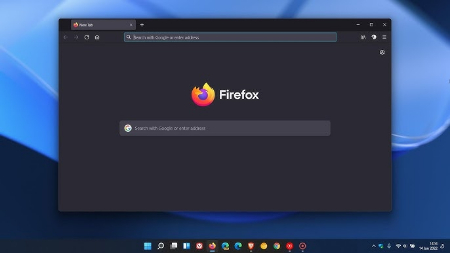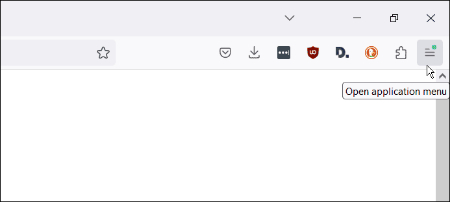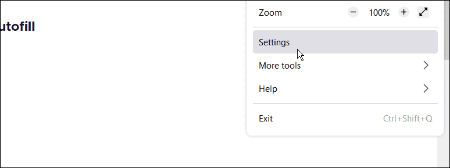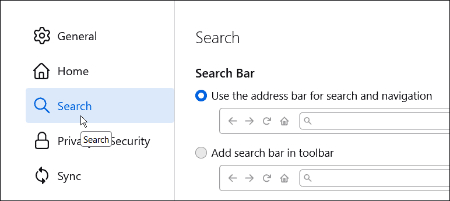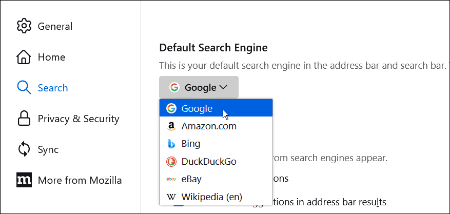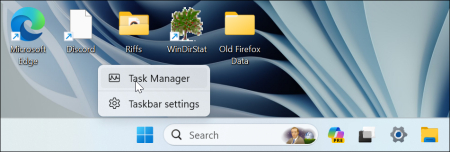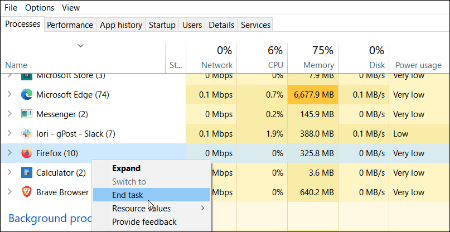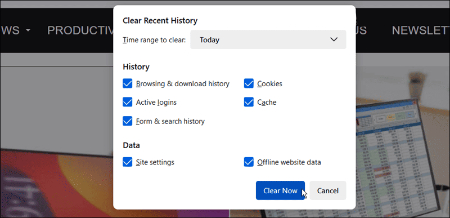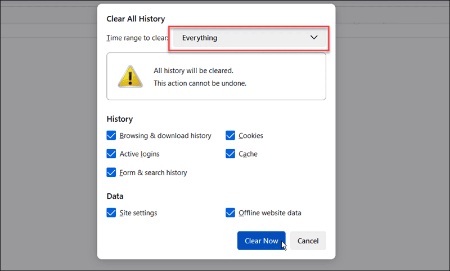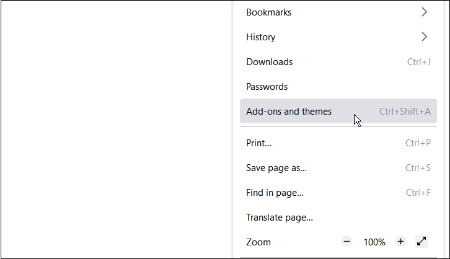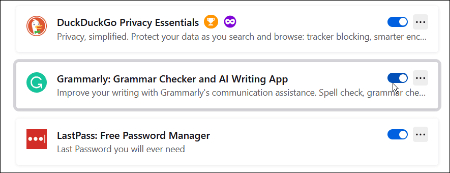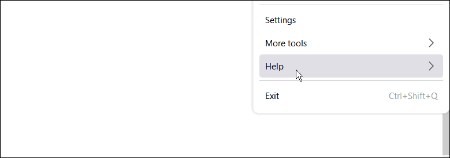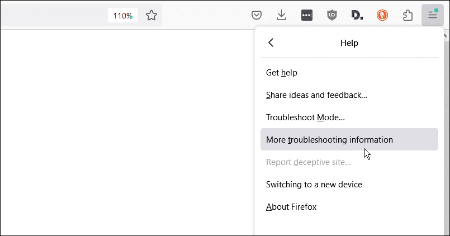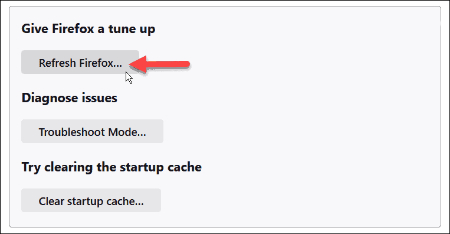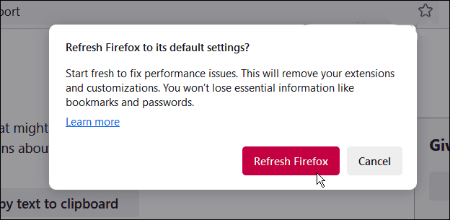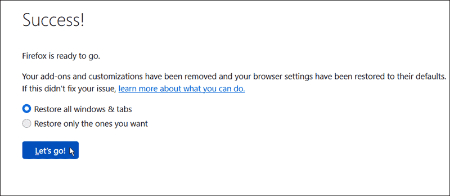جستجوی گوگل در فایرفاکس کار نمی کند؟ این راه ها را امتحان کنید!
- مجموعه: ترفندهای اینترنتی
چگونه مشکل کار نکردن جستجوی گوگل در فایرفاکس را برطرف کنیم؟
جستجوی Google یکی از ابزارهای ضروری در فایرفاکس است. اگر جستجوی Google در فایرفاکس شما کار نمی کند، می تواند بسیار آزاردهنده باشد. بنابراین، باید اقداماتی را برای رفع عدم کارکرد جستجوی Google در فایرفاکس انجام دهید و شما گزینههایی دارید.
دلایل مختلفی وجود دارد که چرا جستجوی گوگل در فایرفاکس کار نمی کند. به عنوان مثال، مشکل می تواند خرابی کش مرورگر، برنامه های افزودنی تداخلی یا پیکربندی موتور جستجوی دیگری به عنوان پیش فرض باشد.
گوگل پرکاربردترین موتور جستجو برای انجام تحقیقات و یافتن محتوای مورد نظر برای کار یا بازی است. اما اگر در طول تجربه فایرفاکس شما کاربردی نباشد، در این راهنما به شما نشان خواهیم داد که چگونه آن را برطرف کنید.
گوگل را در فایرفاکس فعال کنید
یکی از اولین چیزهایی که باید بررسی کنید این است که گوگل در فایرفاکس به عنوان موتور جستجوی پیش فرض پیکربندی شده است. این یک مرحله عیبیابی ساده است که میتواند باعث صرفهجویی در زمان شود، زیرا اگر گوگل بهعنوان موتور جستجوی پیشفرض شما جایگزین شود، به اندازه کافی آسان است که به عقب برگردید.
1. فایرفاکس را روی دسکتاپ خود راه اندازی کنید و روی دکمه منو در گوشه سمت راست بالا کلیک کنید.
2. از منوی ظاهر شده Settings را انتخاب کنید.
3. وقتی صفحه Settings باز شد، Search را از پانل سمت چپ انتخاب کنید.
4. به قسمت Default Search Engine در سمت راست بروید و Google را از منوی کشویی انتخاب کنید. توجه داشته باشید که Google را به عنوان موتور جستجوی پیشفرض برای آدرس و نوارهای جستجو تعیین میکند.
اکنون، گوگل باید موتور جستجوی پیش فرض باشد و همانطور که انتظار می رود کار کند. اگر نه، گزینه های زیر را امتحان کنید.
فایرفاکس را مجددا راه اندازی کنید
اگر عادت دارید که فایرفاکس را با چندین تب همیشه باز نگه دارید، ممکن است تداخل برنامه یا اشکال دیگری باعث شود که Google کار نکند. بنابراین، راه اندازی مجدد مرورگر می تواند مشکل را حل کند.
1. روی یک ناحیه خالی در نوار وظیفه کلیک راست کرده و Task Manager را از منوی ظاهر شده انتخاب کنید.
2. برگه Processes را انتخاب کنید، روی Firefox کلیک راست کنید و End task به کار را از منو انتخاب کنید.
3. پس از بسته شدن کامل فایرفاکس، آن را دوباره راه اندازی کنید و ببینید آیا گوگل به عنوان موتور جستجوی شما کار می کند یا خیر.
تاریخچه مرور و کش فایرفاکس را پاک کنید
مانند سایر مرورگرها، فایرفاکس کوکی ها و تاریخچه مرور را برای تجربه مرور سریعتر نگه می دارد. اما حافظه پنهان محتوا می تواند بیش از حد بزرگ شود یا فاسد شود و از کارکرد جستجوی گوگل جلوگیری کند. خوشبختانه، میتوانید کش مرورگر را در فایرفاکس پاک کنید تا مشکل را برطرف کنید.
برای پاک کردن کش تاریخچه فایرفاکس:
1. Firefox را در رایانه خود راه اندازی کنید.
2. Ctrl+Shift+Delete را در صفحه کلید خود فشار دهید.
3. همه موارد را در صفحه Clear Recent History انتخاب کنید، یک محدوده زمانی را انتخاب کنید و روی Clear Now کلیک کنید.
4. فایرفاکس را مجددا راه اندازی کنید و ببینید جستجوی Google کار می کند یا خیر. اگر نه، محدوده زمانی طولانیتری را انتخاب کنید، انتخاب همه چیز ممکن است بهترین گزینه شما باشد.
افزونه ها را در فایرفاکس غیرفعال کنید
افزونه فایرفاکس ممکن است با عملکرد جستجو تضاد داشته باشد و باعث ایجاد مشکل شود. بنابراین، گام بعدی ما برای خاموش کردن همه برنامههای افزودنی و پیدا کردن اینکه کدام یک به درستی کار نمیکند.
1. فایرفاکس را راه اندازی کنید، روی دکمه منو در گوشه سمت راست بالا کلیک کنید و Add-ons and Themes را از منو انتخاب کنید.
2. صفحه ای باز می شود که تمام افزونه های فعال در فایرفاکس را فهرست می کند. تمام برنامه های افزودنی نصب شده را خاموش کنید و مرورگر را مجددا راه اندازی کنید.
3. هر افزونه را یکی یکی مجدداً فعال کنید و جستجوی Google را امتحان کنید تا زمانی که عامل ایجاد کننده مشکل را پیدا کنید. هنگامی که مقصر را پیدا کردید، می توانید آن برنامه افزودنی را حذف نصب کنید، آن را دوباره نصب کنید و مطمئن شوید که ویژگی جستجو کار می کند.
فایرفاکس را رفرش کنید
اگر همچنان با مشکل کار نکردن جستجوی Google در فایرفاکس مواجه هستید، می توانید مرورگر را بازنشانی کنید. یک بهروزرسانی مشکلات عملکرد را برطرف میکند، برنامههای افزودنی را حذف میکند و سفارشیسازیها را بازنشانی میکند.
1. روی دکمه منو کلیک کنید و Help را از منو انتخاب کنید.
2. روی More troubleshooting information در بخش help مرورگر کلیک کنید.
3. وقتی صفحه اطلاعات عیب یابی ظاهر شد، روی Refresh Firefox در بخش به فایرفاکس تنظیم کنید.
4. وقتی پیام تأیید ظاهر شد، روی Refresh Firefox کلیک کنید.
5. پس از شروع بهروزرسانی، مرورگر بسته میشود، دادهها با موفقیت بازیابی شدهاند و به پیام موفقیت راهاندازی میشود. از اینجا میتوانید تمام پنجرهها و برگههای قبلی خود را بازیابی کنید یا فقط آنهایی را که میخواهید انتخاب کنید.
رفع عدم کارکرد جستجوی گوگل در فایرفاکس
وقتی جستجوی گوگل در فایرفاکس کار نمی کند، ممکن است خسته کننده باشد. خوشبختانه، می توانید از گزینه های بالا استفاده کنید تا دوباره کار کند. البته، اگر گزینه refresh کار نکرد، می توانید مرورگر را نیز حذف نصب و مجددا نصب کنید.
امیدواریم که به نصب مجدد ختم نشود، زیرا این گزینه "هسته ای" برای حل مشکل است. با این حال، اگر گزینههای بالا کار نمیکنند، با نصب مجدد مرورگر باید جستجوی Google دوباره کار کند.
گردآوری:بخش کامپیوتر و اینترنت بیتوته